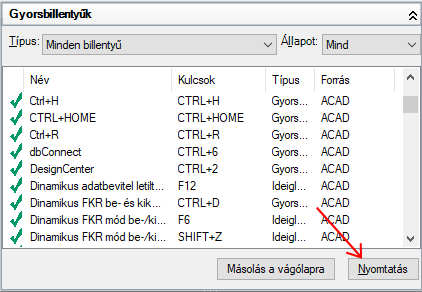Létrehozhat vagy módosíthat ideiglenes felülírási billentyűket, valamint megjeleníthet vagy kinyomtathat egy referencialistát.
A Felhasználói felület testre szabása (CUI) szerkesztő megjelenítése
- Kattintson a következőkre:

 . Keres
. Keres
Ideiglenes felülírási billentyű létrehozása
- A Testreszabás lap <fájlnév> testreszabási beállításai ablaktábláján kattintson a Gyorsbillentyűk melletti pluszjelre (+) a csomópont kibontásához.
- Kattintson a jobb gombbal az Ideiglenes felülírási billentyűk csomópontra. Kattintson az Új ideiglenes felülírás menüpontra.
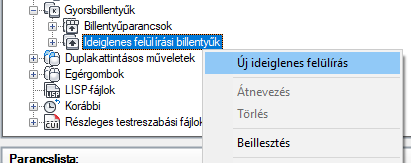
Egy új ideiglenes felülírás (IdeiglenesFelülírás1 néven) jön létre az Ideiglenes felülírási billentyűk csomópont alján.
- Kattintson a jobb gombbal az IdeiglenesFelülírás1 elemre. Kattintson az Átnevezés gombra, és adjon meg egy új nevet az ideiglenes felülírásnak.
- Válassza ki az új ideiglenes felülírást, és frissítse annak tulajdonságait a Tulajdonságok ablaktáblán:
- A Leírás mezőben adjon egy leírást az ideiglenes felülírási billentyűnek.
- A Billentyű(k) mezőben kattintson a […] gombra a Billentyűparancsok párbeszédpanel megnyitásához. A Billentyűparancsok párbeszédpanelen kattintson az Új billentyűkombináció szövegdobozra, hogy az fókusszal rendelkezzen, majd nyomjon meg egy billentyűkombinációt. Az érvényes billentyűkombinációk: módosítók nélküli funkciógombok (Fn), Shift+betű vagy Shift+szám billentyű.
- Az 1. makró (billentyű lenyomva) mezőben adja meg az ideiglenes felülírási billentyű lenyomásakor és nyomva tartásakor futtatandó makrót. Ha nincs érték megadva, akkor az alapértelmezett makró a ^C^C.
- A 2. makró (billentyű felengedve) mezőben adja meg az ideiglenes felülírási billentyű felengedésekor futtatandó makrót. Ha nincs érték megadva, a billentyű felengedése az alkalmazást és a rajzbeállításokat a korábbi (az ideiglenes felülírás érvénybe lépését megelőző) állapotba állítja vissza.
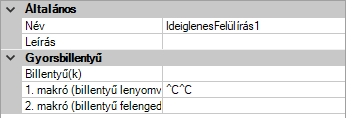
- Kattintson az Alkalmaz gombra.
Ideiglenes felülírási billentyű módosítása
- A Testreszabás lap <fájlnév> testreszabási beállításai ablaktábláján kattintson a Gyorsbillentyűk melletti pluszjelre (+) a csomópont kibontásához.
- Kattintson az Ideiglenes felülírási billentyűk csomópont mellett lévő plusz (+) jelre a csomópont kibontásához.
- Válassza ki a módosítani kívánt átmeneti felülírási billentyűt.

- Szükség szerint frissítse a tulajdonságait a Tulajdonságok ablaktáblán:
- A Leírás mezőben adjon egy leírást az ideiglenes felülírási billentyűnek.
- A Billentyű(k) mezőben kattintson a […] gombra a Billentyűparancsok párbeszédpanel megnyitásához. A Billentyűparancsok párbeszédpanelen kattintson az Új billentyűkombináció szövegdobozra, hogy az fókusszal rendelkezzen, majd nyomjon meg egy funkcióbillentyűt, vagy egy billentyűkombinációt a Shift és egy betű- vagy számbillentyű lenyomásával. Az Új billentyűkombináció mezőben az Aktuális hozzárendelés rész megjeleníti a billentyű jelenleg érvényes hozzárendeléseit. Ha a kiválasztott billentyűkombináció még nincs hozzárendelve semmihez, akkor kattintson az OK gombra.
- Az 1. makró (billentyű lenyomva) mezőben adja meg az ideiglenes felülírási billentyű lenyomásakor futtatandó makrót. Ha nincs érték megadva, akkor az alapértelmezett makró a ^C^C.
- A 2. makró (billentyű felengedve) mezőben adja meg az ideiglenes felülírási billentyű felengedésekor futtatandó makrót. Ha nincs érték megadva, a billentyű felengedése az alkalmazást a korábbi (az ideiglenes felülírás érvénybe lépését megelőző) állapotba állítja vissza.
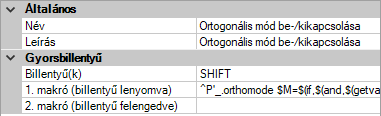
- Kattintson az Alkalmaz gombra.
A billentyűparancsok és ideiglenes felülírási billentyűk listájának kinyomtatása
- A Testreszabás lap <fájlnév> testreszabási beállításai ablaktáblán válassza a Gyorsbillentyűk csomópontot.
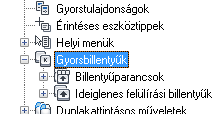
- A Gyorsbillentyűk ablaktáblán szűrje a nyomtatni kívánt gyorsbillentyűket típus és állapot szerint.
- A Típus legördülő listán válassza ki a megjeleníteni kívánt gyorsbillentyűtípusokat (Minden billentyű, Billentyűparancsok és Ideiglenes felülírási billentyűk).
- Az Állapot legördülő listán válassza ki a megjeleníteni kívánt gyorsbillentyű-állapotot (Mindegyik, Aktív, Inaktív és Nem hozzárendelt).
- A Gyorsbillentyűk részen kattintson a Nyomtatás elemre.